Coding 及 git 的工程使用方法
在过去的两周,同学们除了在学习 C 语言之外,还在学习如何利用 git 将自己的代码上传到 coding 中。也有大量的同学,成功的上传了代码。但是,实际上大部分同学的用法都不合理。这里,以一种简单的示例展示 git 的使用。
目标:利用 git 管理自己的代码,同时将代码提交到 coding 的服务器
工具:git、coding.net
实验内容:完成三次作业,且将作业上传到代码服务器
操作步骤
新建项目
项目的创建过程话不多说,见下图:
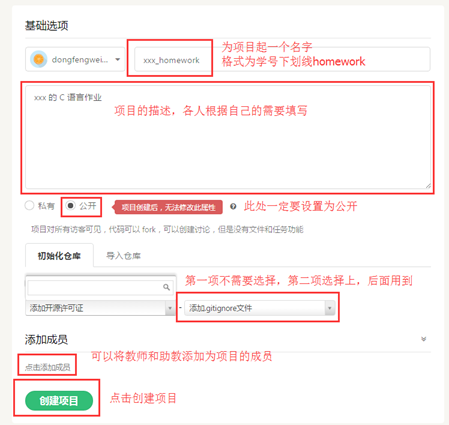
点击创建项目之后,页面会跳转。Coding 这里给出了下面所要做的事情:

我们可以点击其中的"点击这里快速初始化仓库"迅速的创建出仓库,也可以按照下面的命令行操作方法手动操作。这里我们手动操作一切。
在本地创建一个 git 目录,然后将本地的 git 目录和 coding 网站的进行绑定
- 在任意位置打开 git 命令行(不建议在中文路径下)
- 使用 mkdir 命令创建一个文件夹
$ mkdir xxx_homework(mkdir 命令是 Linux 操作系统下的一个常见命令,用于创建文件夹)
- 进入此文件夹
$ cd xxx_homework(cd 命令也是 Linux 操作系统下的一个常见命令)
- 将此文件夹初始化为 git 工作目录
$ git init
- 创建一个 ReadMe.md 文件
$ echo "Hello World!" >> ReadMe.md
- 创建 .gitignore 文件,且在其中添加文本 *.exe
$ echo "*.exe" >> .gitignore(echo 是大多数操作系统中常见的命令,用于显示后面的字符。>> 名为重定向符号)
- 将改动保存到工作区(这里的改动指的是增加了.gitignore 和 ReadMe.md 文件)
$ git add .(add 后跟随文件名,如果是一个点,代表将所有的变动都保存)
$ git commit -m "first commit"
- 建立本地文件夹和远程目录的关联
$ git remote add origin https://git.coding.net/dongfengweixiao/xxx_homework.git
- 将更改推送到远程
$ git push -u origin master
到这里,就已经完成了远程文件夹的创建,同时本地也有一个可用的文件夹。下面开始做作业!
第一次作业
- 打开终端,进入 xxx_homework 目录,新建一个文件夹用于存放第一次的作业
$ cd xxx_homework ß 进入 git 的工作目录
$ mkdir homework_01 ß 为此次作业新建一个文件夹
$ cd homework_01 ß 进入此文件夹
- 实验1-1 Hello World!
- 实验要求:输出一个短句"Hello World!"
- 实验过程:
- 新建文件
$ vim 1_1.c
- 输入代码内容后保存退出
#include <stdio.h>
int main(void)
{
printf("Hello World!\n");
return
0;}
- 编译代码
$ gcc 1_1.c -o 1_1.exe
- 执行观察结果
$ $ ./1_1.exe
Hello World!
- 实验1-2 Welcome to You!
- 过程略
- 实验1-3 Programming in C is fun!
- 过程略
…………………………
- 作业全部完成后,检查下工作区的状态
$ cd .. && git status ß cd .. 用于返回上一层目录,然后查看状态
On branch master
Your branch is up-to-date with 'origin/master'.
Untracked files:
(use "git add <file>..." to include in what will be committed)
homework_01/ ß 多了一个文件夹需要提交
- 将变更保存,然后提交
$ git add . && git commit -m "finish homework 1"
- 再次检查工作区的状态
$ git status
On branch master
Your branch is ahead of 'origin/master' by 2 commits.
(use "git push" to publish your local commits)
nothing to commit, working directory clean ß 工作区是干净的(因为所有的变更都已经提交了)
- 提交这些文件
$ git push origin master (注意此命令,和第一次使用此命令是稍有不同)
后面,其他的作业也都是如法炮制就是最好的了。这样一个工程中,每一个文件夹保存一次的作业内容。
下一次和 git 相关的文章,将会为大家讲解如何多人协作,共同处理一个工程。
Coding 及 git 的工程使用方法的更多相关文章
- GIT工程迁移方法总结
Git工程迁移方法总结 Git最近准备迁移一下位置,这里采用命令行的方式,做如下操作. 1.git init 初始化git仓库,这个时候发现本地文件夹多了个.git的文件夹. 2.git remot ...
- Git工程迁移方法总结(命令行)
Git工程迁移方法总结 Git工程迁移方法总结 Git最近准备迁移一下位置,这里采用命令行的方式,做如下操作. 1.git init 初始化git仓库,这个时候发现本地文件夹多了个.git的文件夹. ...
- Git工程迁移方法总结(命令行) .(转载)
原文地址:http://blog.csdn.net/hongshan50/article/details/236630433 Git工程迁移方法总结 Git工程迁移方法总结 Git最近准备迁移一下位置 ...
- Linux下Git和GitHub使用方法总结
来源:Linux下Git和GitHub使用方法总结 1 Linux下Git和GitHub环境的搭建 第一步: 安装Git,使用命令 “sudo apt-get install git” 第二步: 到G ...
- git两种合并方法 比较merge和rebase
18:01 2015/11/18git两种合并方法 比较merge和rebase其实很简单,就是合并后每个commit提交的id记录的顺序而已注意:重要的是如果公司用了grrit,grrit不允许用m ...
- git 的简单使用方法
git 的简单使用方法1. 服务器 安装完成2. ssh 中的账号创建完成3. 创建 ssh 账号,会在 ssh 的安装目录下的home 目录里面,多了用户家目录4. 进入该目录 ,创建一个新的文件夹 ...
- Android Studio导入第三方jar包或依赖工程的方法
Android Studio导入第三方jar包或依赖工程的方法 一 导入jar包的方法 1.打开自己的工程,将需要导入的jar包copy到libs文件夹下 2.在导入的jar包处单击菜单 Add ...
- 转:git合并冲突解决方法
git合并冲突解决方法 1.git merge冲突了,根据提示找到冲突的文件,解决冲突 如果文件有冲突,那么会有类似的标记 2.修改完之后,执行git add 冲突文件名 3.git commit注意 ...
- Git冲突与解决方法【转】
本文转载自:https://www.cnblogs.com/gavincoder/p/9071959.html Git冲突与解决方法 1.git冲突的场景 情景一:多个分支代码合并到一个分支时: 情景 ...
随机推荐
- npm 初学者教程
Node.js 让 JavaScript 编写服务器端应用程序成为可能.它建立在 JavaScript V8(C++ 编写的) 运行时之上,所以它很快.最初,它旨在为应用程序提供服务器环境,但是开发人 ...
- 【转】Linux 初始化 init 系统 [sysvinit systemd upstart]
http://www.ibm.com/developerworks/cn/views/linux/libraryview.jsp?sort_by=&show_abstract=true& ...
- UIImageView
- (void)viewDidLoad { [super viewDidLoad]; // Do any additional setup after loading the view. /***** ...
- iOS AFNetworking内存泄漏处理方法
iOS AFN内存泄漏处理方法 细心的你是否也发现AFN的内存泄漏的问题了呢. 在这里给大家提供一个解决AFN内存泄漏的方法. 单例解决AFN内存泄漏 + (AFHTTPSessionManager ...
- 使用VS2015开发跨平台APP
VS2013开始就可以基于HTML5开发WEBAPP,并借助xamarin或者PHONEGAP实现原生APP 不过升级麻烦,直接下载VS2015CTP6,最好安装在同一个分区上,ANDROID S ...
- .Net缓存管理框架CacheManager
using System; using CacheManager.Core; namespace ConsoleApplication { class Program { static void Ma ...
- You must use the Role Management Tool to install or configure Microsoft .NET Framework 3.5 SP1
今天在Windows Server 2008 下安装SQL SERVER 2008时,碰到如下错误: You must use the Role Management Tool to install ...
- There is insufficient system memory to run this query 错误
服务器环境大致情况如下: 操作系统: Microsoft Windows Server 2003 R2 Enterprise Edition Service Pack 2 数据库 : Mic ...
- [AlwaysOn Availability Groups]DMV和系统目录视图
DMV和系统目录视图 这里主要介绍AlwaysON的动态管理视图,可以用来监控和排查你的AG. 在AlwaysOn Dashboard,你可以简单的配置的GUI显示很多可用副本的DMV和可用数据库通过 ...
- python之数据库操作
数据库操作 Python 操作 Mysql 模块的安装 1 2 3 4 5 linux: yum install MySQL-python window: http://files ...
